
Giáo trình xử lý ảnh trong photoshop khi sử dụng công cụ và chế độ quick mask p4
lượt xem 19
download
 Download
Vui lòng tải xuống để xem tài liệu đầy đủ
Download
Vui lòng tải xuống để xem tài liệu đầy đủ
Dropshadow: tạo bóng đỗ bên dưới phần ảnh của Layer Inner shadow: Tạo một bóng đỗ ở phía trong phần ảnh trên Layer tạo cảm giác lõm. Grow và Inner Glow: Tạo sự phát sáng ra bên ngoài hoặc vào bên trong phần ảnh của Layer. Bevel and Embos: Aùp dụng kết hợp giữa phần sáng và bóng tối cho Layer. Satin: Tạo bóng phía bên trong phần ảnh của Layer để loại bỏ sự sắc nét trong Layer.
Bình luận(0) Đăng nhập để gửi bình luận!
Nội dung Text: Giáo trình xử lý ảnh trong photoshop khi sử dụng công cụ và chế độ quick mask p4
- Giaùo trình Photoshop CS 8.0 caùc hieäu öùng ñaët bieät khaùc. Caùc Layer Style raát deã söû duïng vaø chuùng lieân keát tröïc tieáp vôùi Layer. Style bao goàm moät hoaëc nhieàu hieäu öùng. Dropshadow: taïo boùng ñoã beân döôùi phaàn aûnh cuûa Layer Inner shadow: Taïo moät boùng ñoã ôû phía trong phaàn aûnh treân Layer taïo caûm giaùc loõm. Grow vaø Inner Glow: Taïo söï phaùt saùng ra beân ngoaøi hoaëc vaøo beân trong phaàn aûnh cuûa Layer. Bevel and Embos: Aùp duïng keát hôïp giöõa phaàn saùng vaø boùng toái cho Layer. Satin: Taïo boùng phía beân trong phaàn aûnh cuûa Layer ñeå loaïi boû söï saéc neùt trong Layer. Color, Gradient vaø Pattern Overlay: Che phuû baèng moät maøu, gradient (toâ chuyeån) hoaëc moät pattern (maãu toâ) cho Layer. Stroke: Taïo ñöôøng vieàn bao quanh phaàn aûnh cuûa Layer vôùi maøu ñôn saéc, Gradient hoaëc Pattern. Raát höõu duïng cho vaên baûn khi caàn coù ñöôøng bieân roõ neùt. Ngoaøi ra trong danh saùch thaû cuaû hoäp taïo hieäu öùng noåi (Styles) baïn coøn coù theå choïn theâm caùc daïng hieäu öùng khaùc raát aán töôïng thay vì baïn phaûi duøng raát nhieàu thôøi gian ñeå thöïc hieän vôùi boä loïc. Choïn moät trong caùc muïc ñeå coù baûng hoäp noåi töông öùng. Söu taàm vaø chænh söûa by Löu Hoaøng Ly 22
- Giaùo trình Photoshop CS 8.0 Khi thöïc hieän choïn moät oâ noåi naøo ñoù trong baûng ñeå gaùn cho Layer, hoäp Layer seõ ñöôïc hieån thò ngay caùc hieäu öùng ñaõ hieän ñeå hoaøn thaønh maãu noåi cho chöõ. Söu taàm vaø chænh söûa by Löu Hoaøng Ly 23
- Giaùo trình Photoshop CS 8.0 Choïn coâng cuï Type ( T ) Click vaøo vò trí aûnh baát kyø ñeå dònh vò trí ñaët chuoãi kí töï. Moät Layer vaên baûn môùi (Layer 1) vôùi bieåu töôïng chöõ “T” keá beân treân Layer ñeå thoâng baùo noù laø moät Layer vaên baûn xuaát hieän trong baûn Layers. Treân thanh tuyø choïn baïn choïn Font, kích côõ Font, kieåu Font, phöông phaùp Anti aliasing, so haøng caùc chuoãi kyù töï, toâ maøu cho chuoãi Text. Baïn choïn coâng cuï Move ñeå di chuyeån chuoãi vaên baûn trong aûnh sang vò trí tuyø yù neáu noù chöa ñuùng. Baïn coù theå choïn moät trong caùc daïng vaên baûn nhö sau trong thanh coâng cu. ï 1 . Daïng Text ñaët theo phöông ngang chuoãi Text töï ñoäng ñaët treân Layer rieâng bieät, mang maøu Foreground hieän haønh. 2 . Daïng Text ñaët theo phöông ngang, hieån thò laø moät chuoãi Text choïn, ñöôïc ñaët treân Layer hoaëc Background hieän haønh. 3 . Daïng Text ñaët theo kyù töï doïc, naèm treân Layer môùi. 4 . Daïng Text ñaët theo kyù töï doïc, naèm treân Layer hay Background hieän haønh thuoäc daïng vuøng choïn. Ñöa vaên baûn vaøo aûnh ôû cheá ñoä chænh söûa Söu taàm vaø chænh söûa by Löu Hoaøng Ly 24
- Giaùo trình Photoshop CS 8.0 Sau khi ñaõ nhaäp chuoãi vaên baûn baèng coâng cuï Type -> Neáu muoán hieäu chænh laïi vaên baûn, baïn duøng laïi coâng cuï Type click vaøo chuoãi vaên baûn, troû sau khi click, seõ thaønh daáu thaúng nhaùy, cho pheùp baïn hieäu chænh noäi dung vaên baûn click mouse vaøo kyù töï muoán chænh, Layer vaên baûn seõ töï ñoåi thaønh teân cuûa chuoãi kyù töï vöøa go.õ Ñaët chuoãi kyù töï vaøo hình bao coù saün Söu taàm vaø chænh söûa by Löu Hoaøng Ly 25
- Giaùo trình Photoshop CS 8.0 Treân thanh tuyø choïn, click vaøo nuùt Create Warped Text ñeå môû hoäp thoaïi Warp Text trong hoäp Warp Text choïn daïng töø menu Style, baïn coù theå nhaäp giaù trò khaùc ñeå xem keát quaû. Nhaáp ok. Söu taàm vaø chænh söûa by Löu Hoaøng Ly 26
- Giaùo trình Photoshop CS 8.0 Baûng Path coù theå hieän caùc oâ aûnh nhoû (Thumbnail) ñeå theå hieän caùc Path maø baïn seõ veõ Trong hoäp Tab Path, phía döôùi cuøng cuûa baûng Path coù caùc tuyø choïn duøng ñeå toâ maøu vieàn, baïn click vaøo nuùt ñeå choïn. Nuùt Fills Path With Foreground Color: Toâ phaàn beân trong cuûa Path baèng maøu Foreground Nuùt Strokes Path With Foreground Color: Toâ neùt cuûa Path vôùi maøu Foreground Nuùt Loads Path As a Selection: Path ñöôïc taïo seõ trôû thaønh vuøng choïn Nuùt Make Work Path Fromm Selection: Taïo moät Path töø vuøng choïn löïa Nuùt Create New Path: Taïo moät Path môùi Nuùt Delete Current Path: Xoaù Path hieän haønh . Caùch veõ Path thaúng Caùc Path thaúng ñöôïc taïo ra khi baïn click mouse baèng coâng cuï Pen. Laàn click ñaàu baïn seõ taïo ñöôïc 1 ñieåm (point) ñaàu tieân cho Path, caùc laàn click sau seõ taïo caùc ñöôøng path thaúng noái giöõa ñieåm tröôùc vaø ñieåm vöøa click. Khi baïn veõ caùc Path, treân baûng Path seõ hieån thò taïm thôøi moät Path coù teân Work Path Khi baïn söû duïng coâng cuï Pen, thanh tuyø choïn cuõng coù caùc thay ñoåi. Tuyø choïn Add to Shape (+ ): Tieáp tuïc theâm caùc Path treân, Path ñaõ taïo baèng Pen Söu taàm vaø chænh söûa by Löu Hoaøng Ly 27
- Giaùo trình Photoshop CS 8.0 Ñeå keát thuùc vieäc veõ 1 Path, baïn click laïi coâng cuï Pen. Caùc ñieåm noái treân caùc Path ñöôïc goïi laø ñieåm neo (anchor point) Coù theå drag caùc ñieåm neo ñeå chænh söûa caùc ñoaïn (Segment) treân Path coù theå choïn taát caû caùc ñieåm neo ñeå choïn tiaøn boä Path. Trong baûng Path, double click vaøo teân Work Path ñeå môû hoäp thoaïi Save Path. Baïn coù theå thay ñoåi teân ñeå deã nhôù khi laøm vieäc vôùi nhieàu Path trong moät file aûnh Click nuùt Ok vieäc löu Path thaønh teân khaùc ñeå traùnh laøm maát noäi dung cuûa noù. Neáu baïn boû choïn moät Work Path maø khoâng löu noù laïi, khi baïn baét ñaàu veõ Path môùi thì moät Work Path môùi seõ thay theá cho Work Path tröôùc ñoù. Veà caùc ñieåm neo (anchor point) ñieåm ñieàu khieån (direction point) ñöôøng ñieàu khieån (drection line). Moät Path goàm coù moät hoaëc nhieàu, ñoaïn thaúng, ñoaïn cong. Caùc ñieåm neo ñaùnh daáu ñieåm cuoái cuûa moãi ñoaïn treân Path. Treân caùc ñoaïn cong, moãi ñieåm neo ñöôïc choïn seõ theå hieän moät hoaëc hai ñöôøng ñieàu khieån, cuoái ñöôøng ñieàu khieån laø caùc ñieåm ñieàu khieån vò trí cuûa ñöôøng ñieàu khieån vaø ñieåm ñieàu khieån seõ xaùc ñònh hình daùng vaø kích côõ cuûa ñoaïn. Moät Path kheùp kín (Path ñoùng) khoâng coù ñieåm baét ñaàu vaø keát thuùc (hình troøn). Caùc ñöôøng cong trôn Smooth Curve ñöôïc keát noái bôûi caùc ñieåm neon trôn (Smooth Point). Caùc ñöôøng cong gaõy (Sharp Curve) ñöôïc keát noái baèng caùc ñieåm neo gaõy (Correr Point) Khi baïn di chuyeån moät ñieåm ñieàu khieån taïi moät ñieåm neo trôn caùc ñoaïn cong ôû hai beân ñieåm neo seõ thay ñoåi. Khi di chuyeån moät ñieåm ñieàu khieån taïi moät ñieåm neo gaõy thì chæ coù ñoaïn cong ôû cuøng beân vôùi ñieåm ñieàu khieån môùi thay ñoåi. Di chuyeån vaø hieäu chænh Path Choïn coâng cuï Direction Selection ñeå choïn vaø ñieàu khieån ñieåm neo, ñoaïn treân Path hoaëc toaøn boä Path. Nhaán phím A choïn coâng cuï Direct Selection, click troû vaøo Path ñaõ taïo ñeå choïn Path. Ñeå ñieàu chænh goùc vaø chieàu daøi cuûa path baïn drag moät trong caùc ñieåm neo baèng coâng cuï naøy. Muoán choïn toaøn boä caùc ñieåm neo cuøng luùc, baïn nhaán giöõ Alt. Duøng coâng cuï Söu taàm vaø chænh söûa by Löu Hoaøng Ly 28

CÓ THỂ BẠN MUỐN DOWNLOAD
-

Đề cương xử lý ảnh
 9 p |
9 p |  425
|
425
|  157
157
-

CHƯƠNG 4: XỬ LÝ NÂNG CAO CHẤT LƯỢNG ẢNH
 86 p |
86 p |  507
|
507
|  70
70
-

Giáo trình xử lý ảnh trong photoshop khi sử dụng công cụ và chế độ quick mask p1
 6 p |
6 p |  177
|
177
|  33
33
-

Đề thi môn Xử Lý Ảnh
 69 p |
69 p |  214
|
214
|  32
32
-

Giáo trình xử lý ảnh y tế Tập 1a P1
 11 p |
11 p |  776
|
776
|  25
25
-

Giáo trình xử lý ảnh trong photoshop khi sử dụng công cụ và chế độ quick mask p8
 7 p |
7 p |  145
|
145
|  19
19
-

Giáo trình xử lý ảnh y tế Tập 1a P17
 10 p |
10 p |  673
|
673
|  17
17
-

Giáo trình xử lý ảnh y tế Tập 1b P1
 8 p |
8 p |  142
|
142
|  16
16
-

Giáo trình xử lý ảnh trong photoshop khi sử dụng công cụ và chế độ quick mask p7
 7 p |
7 p |  127
|
127
|  14
14
-

Giáo trình xử lý ảnh y tế Tập 1b P15
 8 p |
8 p |  144
|
144
|  13
13
-

Giáo trình xử lý ảnh y tế Tập 1b P5
 8 p |
8 p |  158
|
158
|  13
13
-

Giáo trình xử lý ảnh y tế Tập 1b P3
 8 p |
8 p |  131
|
131
|  13
13
-

Giáo trình xử lý ảnh y tế Tập 1b P16
 8 p |
8 p |  113
|
113
|  10
10
-

Giáo trình xử lý ảnh y tế Tập 1b P4
 8 p |
8 p |  124
|
124
|  10
10
-

Giáo trình xử lý ảnh y tế Tập 1a P4
 11 p |
11 p |  588
|
588
|  8
8
-
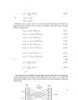
Giáo trình xử lý ảnh y tế Tập 1b P14
 8 p |
8 p |  115
|
115
|  7
7
-

Giáo trình xử lý ảnh y tế Tập 4 P5
 6 p |
6 p |  138
|
138
|  6
6
-

Giáo trình xử lý ảnh y tế Tập 2 P15
 8 p |
8 p |  117
|
117
|  5
5
Chịu trách nhiệm nội dung:
Nguyễn Công Hà - Giám đốc Công ty TNHH TÀI LIỆU TRỰC TUYẾN VI NA
LIÊN HỆ
Địa chỉ: P402, 54A Nơ Trang Long, Phường 14, Q.Bình Thạnh, TP.HCM
Hotline: 093 303 0098
Email: support@tailieu.vn








